9 年適用於 Mac 的 2022 款最佳照片編輯應用程序(免費 + 付費)
自 1980 年代中期以來,創意社區一直愛上 Mac。 雖然 PC 佔領了商業世界,但 Mac 一直受到數字藝術家的歡迎,這要歸功於其令人難以置信的產品設計、對細節的關注和易用性。
四十年後,這種聯繫仍然成立。 因此,有大量適用於 Mac 的照片編輯器可供選擇。 如果您不熟悉照片編輯,那麼選擇合適的照片可能會讓人不知所措,因此這篇評論應該有助於指導您找到滿足您特定需求的最佳編輯器。

如果你還沒有聽說過, Adobe公司的Photoshop 是功能最強大的照片編輯軟件,並且已經使用了幾十年。 Photoshop 擁有龐大而無與倫比的功能集、令人難以置信的學習材料和支持,以及完全可定制的界面。 許多用戶對 Adobe 的強制訂閱模式提出了質疑。 但是,如果您想使用最好的照片編輯器,Photoshop 是行業標準。
對於那些尋找沒有 Photoshop 包袱的高質量編輯器的人來說, 襯線親和照片 是編輯界的後起之秀,目前是次佳選擇。 它不像 Photoshop 那樣令人生畏,儘管它更新了很多並且沒有大量可用的支持材料。 Serif 渴望從 Adobe 手中搶走市場份額; 他們一直在實施吸引人的工具和界面更改,這常常讓 Adobe 迎頭趕上。
對於更隨意的家庭編輯,例如假期快照和家庭照片, Pixelmator Pro 提供易於使用的過濾器和編輯工具。 您不會獲得與 Photoshop 或 Affinity Photo 相同的功能範圍,但您幾乎無需培訓即可學習 Pixelmator。 它可與您的所有其他 Apple 設備和服務完美搭配,是我們最實惠的選擇。
在電腦上? 另請閱讀: 適用於 Windows 的最佳照片編輯器
目錄
我在 Mac 上進行照片編輯的背景
你好! 正如您可能在署名中看到的那樣,我的名字是 Thomas Boldt。 我從事數碼照片工作超過 15 年。 通過我為 TechFewer 撰寫的文章和我自己的實驗,我已經在 Mac 上測試了幾乎所有的照片編輯應用程序。 或者,也許只是感覺如此。
我的評論以我以專業身份使用照片編輯器的經驗和我自己的個人攝影為指導。 自然,我想在處理照片時使用最好的應用程序,我相信你也想這樣做。
選擇合適的 Mac 照片編輯軟件
數碼照片無處不在。 人們有幾乎無限的理由來編輯它們。 問題是,有幾乎無限數量的照片編輯器可用。 當您試圖找出最適合您的情況的編輯器時,這可能是一種祝福和一種詛咒。
假設您是一位照片專家,並且您正在嘗試在數字時代應用 Ansel Adams 著名的區域系統。 您可能需要一個專業的編輯器,為您提供盡可能最好的控制。
如果您只需要從您最喜歡的寵物快照中消除紅眼,您可能不需要專業編輯軟件。 當然,您可以購買 Photoshop 來去除紅眼,但這並不意味著它是您的最佳選擇。
我猜你們中的大多數人可能落在中間的某個地方。 然而,我在這篇評論中探索了廣泛的選擇。 即使我們已將範圍縮小到適用於 Mac 的三款最佳照片編輯器,您仍然需要選擇最適合您需求的一款。
在我們深入了解細節之前,一些背景知識將幫助我們整理可用於 macOS 的大量照片編輯器。
在最基本的層面上,有兩種主要的圖像編輯方法: 非破壞性編輯,它對您的圖像應用動態調整,以後可以修改,並且 基於像素的編輯,它會永久更改照片中的像素信息。
非破壞性編輯工具是很好的第一步。 對於您的大多數照片,您不需要任何更複雜的東西。 但是,為了獲得最高程度的控制,您需要在像素級別上工作。
即使在像素編輯中,您也可以(並且應該!)使用非破壞性技術(例如分層和遮罩)來保留源圖像數據。 當您進行複雜的編輯或合成時,您可能不會第一次就正確完成。 即使您有 200 個撤消步驟可供使用,這也總是不夠的。 有效地使用圖層對於照片編輯器來說是必不可少的——它會為您省去一些大麻煩!
如果你不熟悉這個想法, 層 允許您分離圖像的各個元素並控制它們的組合順序。 想一想一堆玻璃窗格,每個窗格都顯示圖片的不同部分。 當您從頂部查看它們時,您會同時看到整張照片。 它們非常適合微調更複雜的編輯,並且絕對是創建逼真合成的必備工具。
適用於 Mac 的最佳照片編輯應用程序:我們的首選
由於那裡有很多編輯,並且編輯照片的原因有很多,我選擇了三個不同類別的獲獎者來澄清事情。 專業人士在每個領域都需要最好的,而休閒攝影師可能不需要配備廚房水槽附件的數字瑞士軍刀。
最佳專業編輯器:Adobe Photoshop
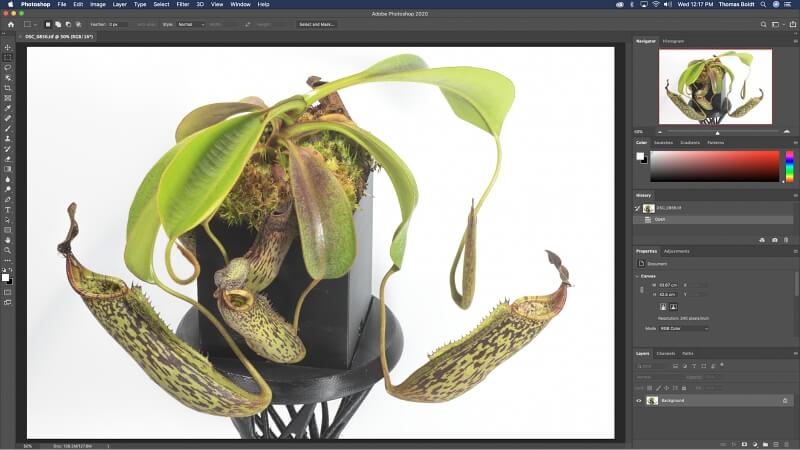
首次在1990上發布, Photoshop中 是仍在開發中的最古老的照片編輯器之一。 我相信它也是歷史上唯一一個成為動詞的照片編輯器。 “Photoshop”通常與“編輯”互換使用,就像人們在表示“在線搜索”時經常說“Google it”一樣。
在寫了大量的照片編輯評論之後,幾乎每篇文章都選擇 Photoshop 作為贏家是不公平的。 但它提供的令人印象深刻的功能範圍是不可否認的。 幾十年來它一直是行業標準的原因有很多。
Photoshop 包含許多功能,我們大多數人永遠不會全部使用它們。 儘管如此,它的核心編輯功能仍然令人印象深刻。 其基於圖層的編輯工具功能強大、靈活且響應迅速,即使在處理大型高分辨率圖像時也是如此。
如果您使用 RAW 圖像,您將得到保障。 Adobe 的內置 Camera RAW 程序允許您在打開 RAW 圖像進行像素編輯之前,對曝光、高光/陰影、鏡頭校正等應用所有標準的無損編輯。 話雖如此,Photoshop 最適合用於對特定圖像進行複雜編輯,而不是管理整個 RAW 照片集。
雖然 Photoshop 在技術上是基於像素的編輯器,但調整圖層還允許您使用蒙版在 Camera RAW 之外的非破壞性工作流程中應用編輯,從而為您提供兩全其美的效果。
除了基本編輯領域之外,Photoshop 還提供了一些工具,當您第一次看到它們在運行時,它們可能會令人難以置信。 “內容感知填充”是他們最新的典型代表。 它允許您使用與現有內容匹配的圖像數據自動填充照片區域。
從本質上講,這意味著計算機對應該填充選定區域的內容做出有根據的猜測,即使它涉及復雜的紋理和形狀。 它並不總是完美的,但它肯定很酷。 即使它並不總是完美地完成工作,在填充缺失背景的大部分內容時,內容感知填充也可以提供一個良好的開端。
Photoshop 唯一不足的地方是易用性。 這並不是 Adobe 的錯。 這僅僅是因為他們塞進了編輯器中的大量工具和功能。 沒有真正的好方法可以同時為您提供強大的工具和整潔的用戶界面。
幸運的是,幾乎可以自定義 UI 的每個方面,從而讓您可以去掉目前不需要的工具。 Photoshop 包括用於編輯、繪畫等的 UI 預設。 您還可以為不同的任務創建自定義工作區,只需單擊幾下即可在它們之間輕鬆切換。
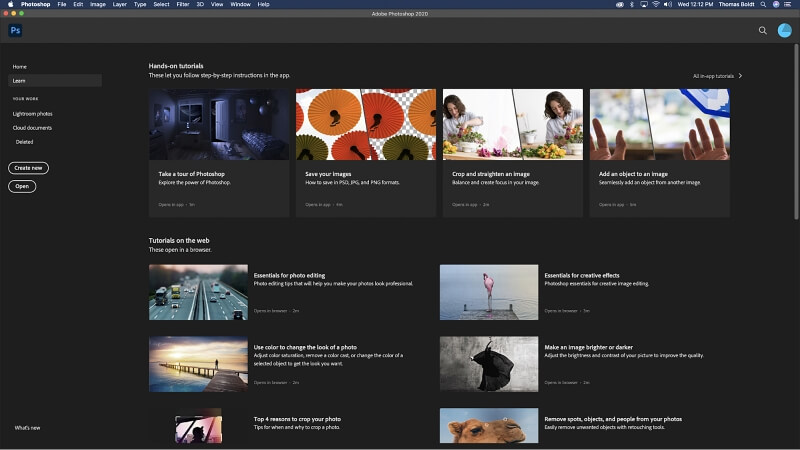
如果您在第一次(甚至是第 XNUMX 次)運行 Photoshop 時感到不知所措,這裡有數以百萬計的指南、教程和其他學習材料可以幫助您快速上手。 Adobe 還開始在最新版本的 Photoshop 中包含“官方”教程鏈接,以幫助新用戶獲得幫助。 閱讀我的全文 Photoshop 審查 這裡。
最佳單次購買編輯器:Serif Affinity Photo
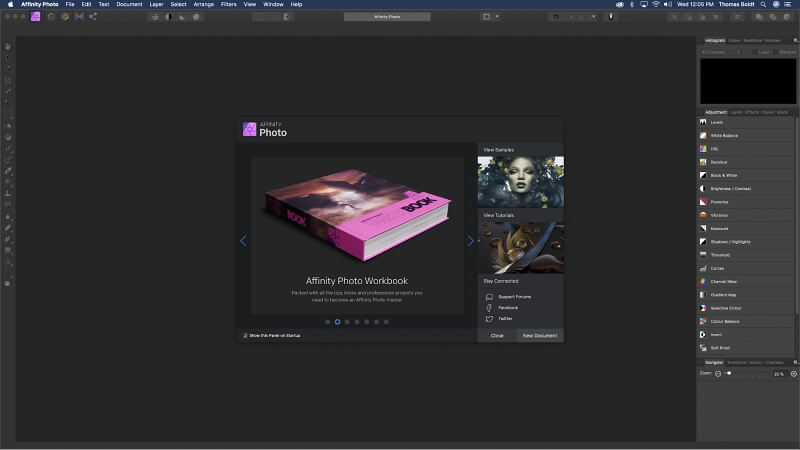
許多程序都在爭奪 Photoshop 作為最佳照片編輯器的地位。 我認為最接近的競爭者是優秀的 親和照片 來自襯線。 Adobe 幾年前對 Photoshop 採用的強制訂閱模式激怒了許多用戶。 這讓 Serif 完美定位。 他們為攝影師提供了一流的替代品,功能齊全,可以一次性購買。
與許多新編輯器一樣,Affinity Photo 的大部分界面風格都來自 Photoshop。 這讓任何進行切換的人都會立即感到熟悉。 但是,仍有一些差異需要了解。 新用戶將欣賞屏幕上的介紹性教程,其中包含指向其他材料的有用鏈接。
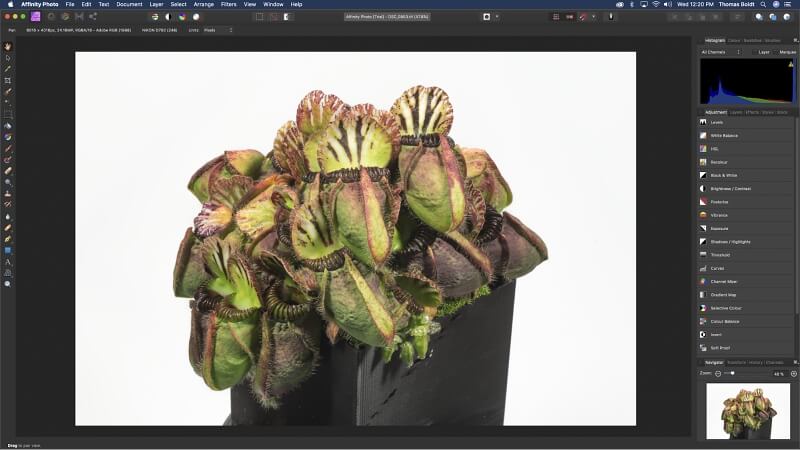
Affinity Photo(或簡稱 AP)將其功能分為多個部分,稱為“角色”,可以在 UI 的左上角訪問:照片、液化、開發、色調映射和導出。 照片是您進行所有基於圖層的編輯的地方。 但是,如果您使用的是 RAW 照片源,則“開發”角色作為起點會很有幫助。 色調映射用於處理 HDR 圖像。 出於某種原因,液化工具擁有自己的角色。
照片角色是您進行大部分複雜編輯的地方。 在這裡您可以找到基於圖層的編輯和其他調整。 照片角色中的調整會自動創建為非破壞性調整圖層,允許您根據需要屏蔽效果或稍後調整設置。
默認情況下,“圖層”視圖可能很難在小字體的直方圖下找到。 但就像幾乎所有的界面一樣,它是可以定制的。 目前還不可能創建工作區預設,但我希望 AP 將足夠專注於照片編輯,它不需要它們。
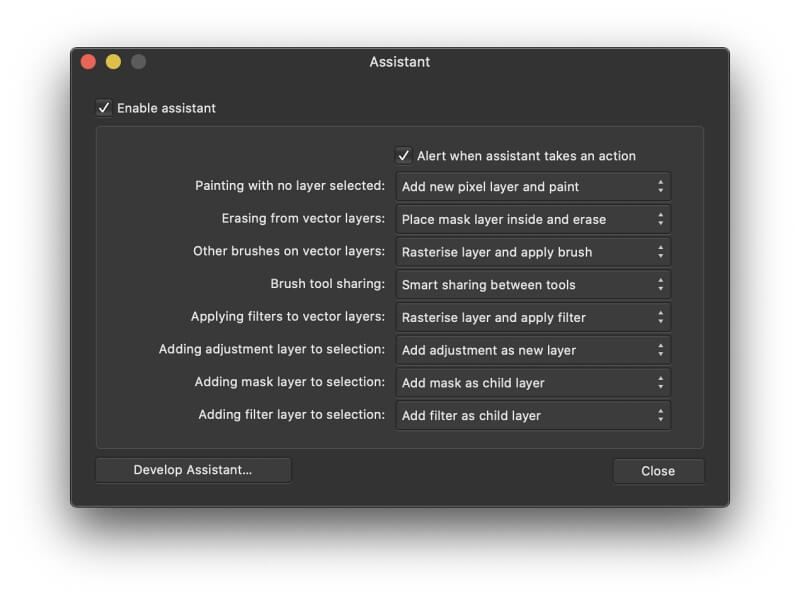
我最喜歡的 AP 新想法之一是助手,它會根據一組自定義響應自動處理一些基本情況。 例如,如果您在沒有先選擇圖層的情況下開始繪製像素,則可以將助手設置為自動創建新圖層。 目前可用的選項是有限的。 儘管如此,它仍然是一種處理工作流程定制的獨特方式,並且隨著程序的成熟應該只會變得更好。
總的來說,我覺得界面有點混亂,但這部分是由於我多年來根深蒂固的 Photoshop 習慣。 我不明白將 AP 的功能分成不同的模塊有什麼意義。 這是一個非常小的問題,所以不要讓它阻止您在 Mac 上嘗試 Affinity Photo! 閱讀我的全文 親和力照片評論 更多。
最適合家庭用戶:Pixelmator Pro
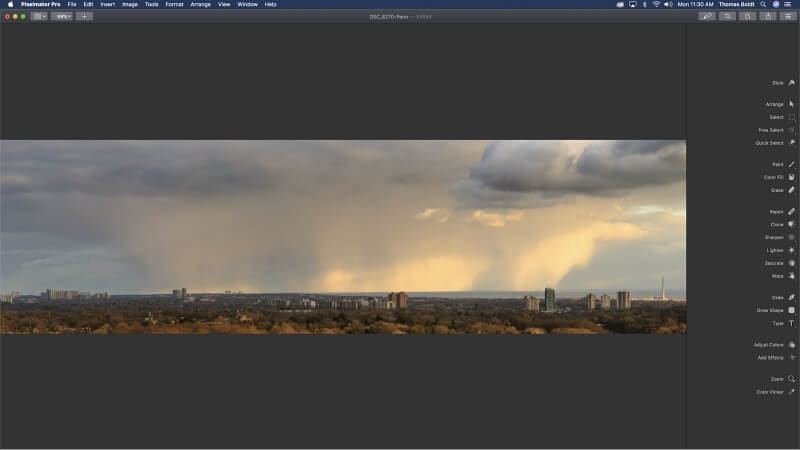
即使您不是在尋找行業級別的照片編輯器,您可能仍然想要一款功能強大、易於使用且在 Mac 上流暢運行的照片編輯器。 Pixelmator 在過去的幾年裡,原始版本一直在為自己取名。 最新的“Pro”版本建立在這些成功之上。
Pixelmator Pro 是作為 Mac 應用程序從頭開始構建的。 它使用僅限 Mac 的 Metal 2 和 Core Image 圖形庫來產生出色的結果,即使在處理大圖像時也能完美響應。 據說,這比以前的“非專業”版本有所改進,我沒有太多經驗。
Pixelmator Pro 中的基本編輯工具非常棒。 我非常喜歡他們處理自動選擇工具的方式。 使用“快速選擇”工具時,在圖像上移動光標時,光標正下方會出現一個彩色疊加層,可以輕鬆清晰地顯示將根據當前設置選擇圖像的哪些部分。
在附加功能方面,Pixelmator Pro 一直非常依賴“機器學習”。 所有受益於機器學習技術的工具都被標記為“ML”,例如“ML Super Resolution”,就其分辨率升級工具而言。 目前尚不完全清楚如何使用機器學習來創建程序中的工具,但這可能只是我的挑剔。
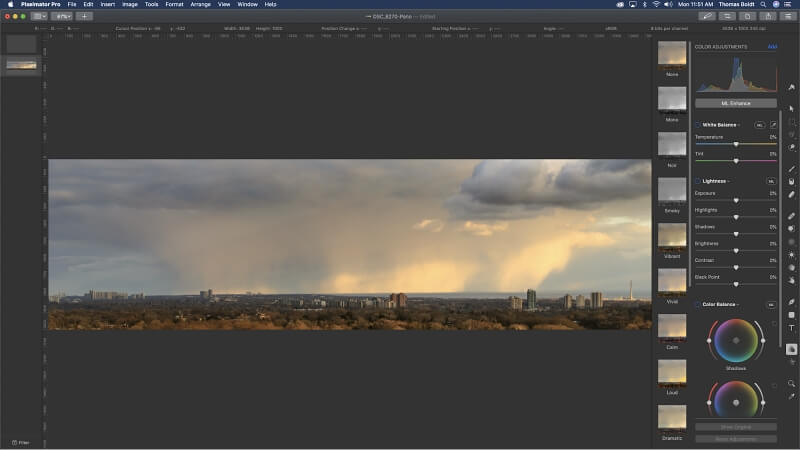
奇怪的是,我對推薦 Pixelmator 的唯一猶豫來自查看該程序的新增功能列表。 其中大多數是我希望包含在程序 1.0 版中而不是新更新中的內容。 另一種看待它的方式是,它說明了該程序的開發強度。
新增項目之一是歡迎屏幕,它有助於定位新用戶。 不幸的是,由於 Pixelmator Pro 在現場相對較新,因此可用的教程並不多於您在其網站上可以找到的教程。 不過,這份名單每天都在增長。 只要您熟悉其他照片編輯器,一旦您掌握了方向,它也很容易使用而無需太多幫助。
Pixelmator 是一個可靠的程序,由專門的開發團隊指導,具有令人難以置信的潛力。 我們可能很快就會看到它淘汰了更多傳統的專業編輯。 它還不夠成熟,無法提供專業人士所需的可靠性,但它肯定在路上。 如果您正在為您的 Mac 尋找最好的照片編輯軟件,請務必嘗試一下!
繼續閱讀其他一些出色的照片編輯器。
其他適用於 Mac 的優質付費照片編輯軟件
正如介紹中提到的,那裡有大量的照片編輯器。 在編輯風格方面,每位攝影師都有自己的個人喜好。 如果沒有一個獲獎者符合您的口味,那麼這些其他 Mac 照片編輯器之一可能會成功。
1. Adobe Photoshop Elements
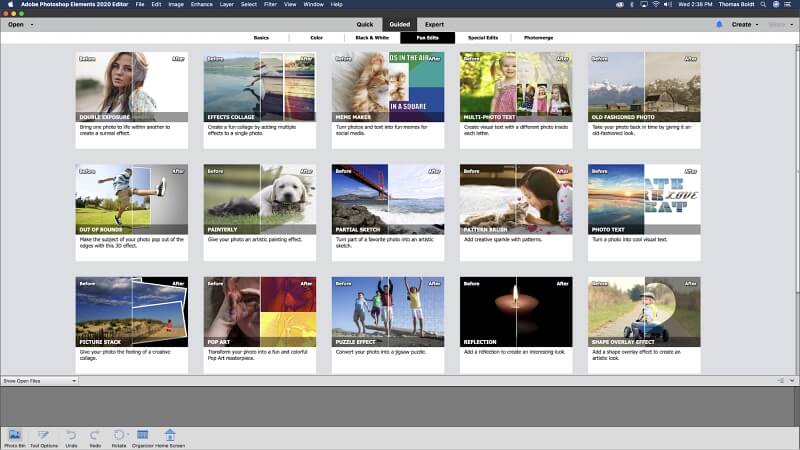
Photoshop Elements 幾乎沒有它的堂兄長。 它分享了許多使 Photoshop 獲得最高推薦的原因。 正如您可能從名稱中猜到的那樣,它採用了 Photoshop 功能集的主要元素,並為普通用戶簡化了它們。
它為初學者提供了一種易於使用的“快速”編輯模式,只需最少的工具集即可執行裁剪和消除紅眼等基本編輯。 如果您對照片編輯完全陌生,“引導”模式將引導您完成常見的編輯過程,例如對比度調整、顏色更改和更多有趣的選項。
一旦您對程序和照片編輯總體上更加熟悉,您可以切換到“專家”模式。 您將無法獲得在專業版 Photoshop 中可以找到的那種控制和花哨的功能。 但是,Elements 中一些添加的自動特權可能比重型工具更有吸引力。 自動顏色交換、一鍵式選擇和自動對象移除只是一些可用選項。
總體而言,Photoshop Elements 是一款出色的介紹性照片編輯器,可以作為更強大程序的墊腳石。 對於不需要高性能解決方案的休閒攝影師來說,它也是一個不錯的選擇。 不幸的是,與其他選項相比,它的價格為 100 美元,價格太高,這是使其無法獲勝的少數原因之一。 閱讀我們的 詳細審查 更多。
2.橡子
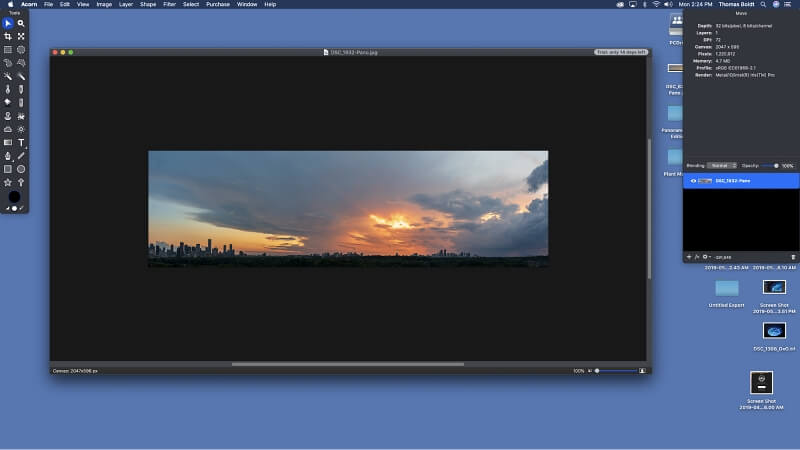
橡子 是可用於 Mac 的更成熟的照片編輯器之一,其第一個版本於 2007 年底發布。儘管成熟,但就當今大多數程序的花里胡哨而言,它並沒有給人留下深刻的印象。 這是一個了不起的簡潔照片編輯器,所以只要你從一開始就知道你得到了什麼,你就不會失望。
它有一套很棒的工具可以處理大多數照片編輯任務; 您只需要手動完成所有操作。 這意味著沒有任何自動選擇工具、自動曝光調整等。 我注意到在較大的圖像上使用克隆標記時偶爾會出現延遲,例如上面的全景圖。 但是,這還不足以使該工具無法使用。
就個人而言,我發現多窗口 UI 風格非常分散注意力,尤其是在現代世界中,幾乎所有數字事物都在不斷地要求關注。 單窗口界面可最大程度地減少干擾並讓您集中註意力; 現代開發技術當然允許在單個窗口中自定義 UI。 Acorn 確實提供了“全屏”模式,但由於某種原因,我感覺不太一樣。 也許它不會打擾你。
3. Skylum Luminar
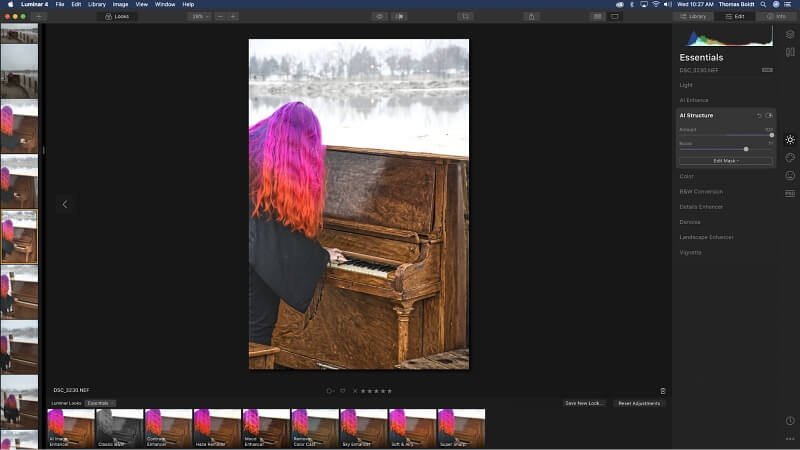
發光度 主要針對無損RAW編輯市場,因此幾乎沒有進入本次評測。 它確實提供了將圖層用於圖像數據和調整的能力,從而為您提供更多控制權,但這並不是它的強項。 基於圖層的編輯相當慢。 僅僅為了在我的 iMac 上創建一個新的克隆沖壓層,就有將近 10 秒的延遲(即使在將其升級到快速 SSD 之後)。
它在處理全面的非破壞性調整方面做得非常出色,並且有一些您在其他程序中找不到的有趣工具。 我懷疑可以使用不同的工具重新創建它們的效果。 儘管如此,如果您拍攝大量自然場景,一些天空和風景增強選項仍然非常方便。
Luminar 是一個很有前途的程序,具有易於使用的強大調整功能。 它正在積極開發中; Skylum 致力於不斷改進它,在撰寫這篇評論期間發布了一些更新。 我認為它需要進一步發展,才能為獲勝者的圈子做好準備。 但是,如果我們選擇的其他編輯對您沒有吸引力,仍然值得一看。 閱讀我們的詳細信息 燈具評論 更多。
一些免費的 Mac 照片編輯應用程序
雖然大多數適用於 Mac 的最佳照片編輯軟件都需要購買一些說明,但仍有一些免費的編輯器值得一看。
GIMP

由於其 Unix 背景,macOS 的功能得到了提升,因此我們提到最受歡迎的 Unix 兼容開源照片編輯器之一是正確的。 這 Gnu 圖像處理程序 似乎永遠存在。 儘管它是免費的,但它在 Linux 用戶之外從未真正獲得過普及。 當然,他們幾乎別無選擇,只能使用它,所以我不確定這是否真的重要。
GIMP 總是被一個極其混亂的默認界面所阻礙,這對新用戶來說是一個巨大的障礙。 即使作為一名經驗豐富的編輯,我也覺得使用它非常令人沮喪。 我知道我需要的工具就在某個地方; 去挖掘他們是不值得的。 幸運的是,UI 問題終於解決了,GIMP 現在值得一看。
編輯工具反應靈敏且有效,儘管新的 UI 仍然沒有深入到程序中,這會使調整某些設置比我想要的更令人沮喪。 也就是說,您無法與價格爭論,GIMP 仍在積極開發中。 希望隨著新版本的發布,改進 UI 的新重點將繼續下去。
PhotoScape X.
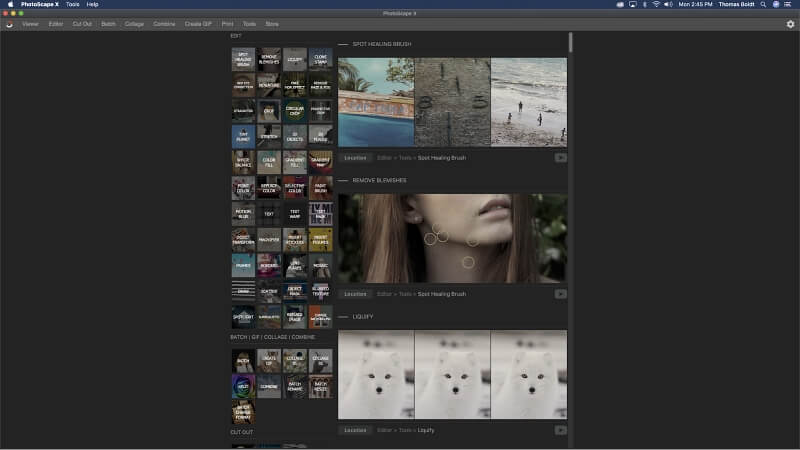
我不確定 PhotoScape 應該真正屬於“免費替代品”類別。 它可以作為免費程序提供,具有可解鎖的付費“專業”版本,但免費版本仍然具有一些不錯的編輯功能。
不幸的是,大多數強大的工具都需要購買才能解鎖。 曲線調整、色相/飽和度和其他重要工具等舊標準不可用,但您仍然可以使用不太精確的免費工具獲得類似的效果。
幾乎感覺整個免費版本都旨在充當付費產品的店面,從商業角度來看這可能是有道理的,但讓我作為用戶感到失望。 這也讓我不太願意購買完整的程序,但您可能會發現免費版本可以滿足您更基本的編輯需求。
特別提及:蘋果照片
這似乎是一個奇怪的選項,但蘋果官方 照片 應用程序確實有一些基本的編輯選項。 你不會用它來創作數字傑作,但有時最好的工具就是你手頭的那個。 如果您只想裁剪和調整大小(或者只是製作一個潮濕的模因),這可能就是您所需要的。 我經常對加載 Photoshop 進行簡單裁剪和調整大小的想法感到惱火。
可能最好的部分是與您的 iCloud 照片庫的出色集成。 如果您已經完全接受 Apple 生態系統,那麼它可能是進行真正基本編輯的不錯選擇——儘管它可能最適合證明選擇我們的獲獎作品之一的重要性!
我們如何測試和挑選這些 Mac 照片編輯器
基於圖層的像素編輯
顯然,編輯功能是照片編輯器最關鍵的部分! 正如我之前提到的,能夠深入到像素級別對於復雜的編輯和合成至關重要。 我們選為獲勝者的所有像素編輯器都進行了無損編輯。 如果沒有深入到像素級別的能力,他們就不會成功。 因此,我將 Adobe Lightroom 等非破壞性編輯器排除在此評論之外。
基本編輯工具
除了管理對曝光、色彩平衡和銳度的調整之外,理想的編輯器還應該通過遮罩工具、畫筆和圖層管理輕鬆處理照片的特定部分。
使用基於像素的圖層必須使用有效的選擇工具。 理想情況下,最好的編輯器包括廣泛的選擇選項,以隔離您要使用的特定區域。 在處理精細的圖像區域(如頭髮、毛皮或其他復雜形狀)時,自動選擇工具會很有幫助。
如果自動選擇工具無法完成這項工作,完全自定義畫筆工具的能力使手動選擇更容易。 畫筆調整也有助於更複雜的照片重建中使用的克隆沖壓和紋理修復過程。
超越
要真正發光,一個好的編輯器應該超越一套可靠的基本編輯工具。 這些對於照片編輯器來說並不是必不可少的功能,但它們絕對是特權。
雖然可以手動重新創建紋理以替換或重建對象,但它可能非常乏味。 一些更高級的照片編輯器使用人工智能來“猜測”丟失的像素應該如何排列自己。 他們甚至沿著圖像的地平線重新創建缺失的混凝土紋理或樹線。
這只是新興照片編輯技術的一個例子。 雖然它們很酷,但重要的是要記住它們仍然是“額外的”。 銀翼殺手級別的照片編輯功能無法保存基本功能存在問題的程序。
易於使用
世界上最好的工具如果無法使用,就毫無價值。 一些開發人員不遺餘力地為新用戶(以及更有經驗的用戶)創造出色的體驗。
歡迎屏幕、介紹性教程和全面的工具提示之類的小紅利可以極大地提高程序的易用性。 獨特的圖標、清晰的排版和合理的設計也是必不可少的(但有時可悲地被忽視了)。
自定義是易於使用的一個不錯的好處。 以您想要的方式設置界面允許更簡化的工作流程。 如果您試圖專注於特定任務,則不需要讓 UI 中堆滿一堆您不使用的工具和麵板。
教程和支持
只要有足夠的時間,您可以自學任何程序,但在此過程中獲得幫助通常要容易得多。 更成熟的程序有一個教程池,可以幫助您學習新技術,無論是基本的還是高級的。 但是較新的程序也傾向於從頭開始建立這種支持——它們不應該僅僅因為它們是後起之秀而被打折扣。
除了教程之外,如果出現問題,您還需要幫助。 大多數程序都提供某種在線技術支持論壇來幫助新老用戶。 但是,要使論壇發揮作用,它需要充滿活躍用戶,並提供返回開發人員的官方路徑以獲得更詳細的客戶支持。